Безусловно, американская компания “Эпл” конструирует, изготавливает и поставляет на рынок мобильных телефонов отменные устройства, которые оправдывают свою стоимость за счет соответствующих технических характеристик и оптимизированной операционной системы. Только за счет ее аппараты компании можно назвать выделяющимися на фоне своих конкурентов. Тем не менее эти устройства не вечны. Да и любой аппарат может внезапно дать сбой, а потом работать, как ни в чем не бывало.
Одним из наиболее актуальных вопросов, задаваемых пользователями на многих форумах, посвященных произведениям “надкусанного яблока”, стал вопрос о том, как выключить айфон, если не работает кнопка.
Причины и последствия
Многие пользователи, которые спрашивают, как выключить айфон, если не работает кнопка, даже не стремятся для начала разобраться в том, каковы причины неисправности. А с такой проблемой сталкиваются почти все владельцы устройств под управлением операционной системы IOS. Рано или поздно, но это, к сожалению, происходит в жизни каждого из аппаратов. Кнопка “Питание” (а также клавиша “Домой”) в результате сбоя программного обеспечения выходит из строя и перестает отвечать на элементарные команды, диктуемые, если это можно так назвать, пользователем.
В настоящее время общими усилиями удалось разработать три способа, которые помогут перезагрузить ваше устройство в случае возникновения подобной проблемы.
Способ 1: когда устройство работает стабильно

Допустим, что устройство работает стабильно. Это наиболее простая ситуация, которая может быть. Все стабильно реагирует, касания воспринимаются, команды, запрограммированные на кнопку “Питание“ выполняются. При этом проблем с работой клавишей “Домой” тоже не наблюдается. Итак, просто зажимаем первую указанную кнопку и ожидаем появления надписей “Выключить” или же “Отменить”. Далее касаемся левой части полоски под названием “Выключить” (она окрашена в красный цвет). Потом, не отрывая пальца от экрана, проводим по экрану. После того, как полоска будет отведена, сам аппарат выключится, а его экран погаснет. На несколько мгновений вновь зажимаем кнопку питания. Вы сможете заметить фирменный логотип фирмы, после чего загрузка вашего устройства продолжится в штатном режиме. Теперь рассмотрим вопрос о том, как выключить айфон, если не работает кнопка.
Способ 2: программное обеспечение дало сбой

Как выключить айфон, если не работает кнопка? В таком случае придется воспользоваться методом так называемой принудительной перезагрузки. При этом аппарат может вообще не реагировать на прикосновения к сенсору, а не только лишь на подачу команд через программные клавиши. Чтобы принудительно перезагрузить ваше устройство, потребуется зажать одновременно кнопки управления питанием и выхода на главный экран. Удерживаем их в активном состоянии в течение десяти секунд. Аппарат выключится. После этого отпускаем клавиши. Если логотип сразу не появился, то поступаем согласно второй части предыдущего способа, то есть вновь нажимаем на клавишу. Следует отметить, что этот способ следует оставить на крайний случай и ни в коем случае не стоит его регулярно использовать.
Теперь вы знаете, как выключить айфон без кнопки, хоть этот метод подходит исключительно для экстренных случаев, когда программное обеспечение дает сбой в работе.
Способ 3: специальные программы
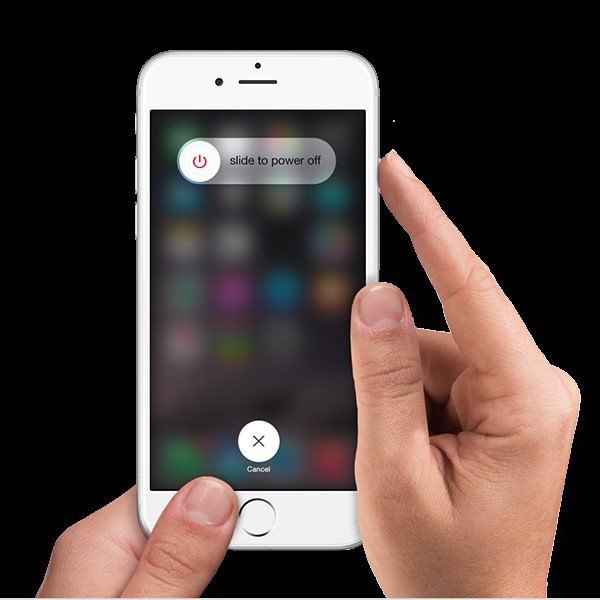
Пользователи, которые спрашивают, что делать, если кнопка айфона не работает, вряд ли догадываются о существовании специальных программ, которые будут очень полезны для устройства в целом. Они дают возможность управлять аппаратами без механических клавиш. Создатели программы как никто понимали, что ресурсы кнопок большие, но не безграничные. Собственно, это и привело к созданию программного обеспечения. В качестве его можно привести функцию Assistive Touch. Ее активация автоматически даст полный доступ к сенсорному управлению айфоном. Функция позволяет очень и очень тонко, можно сказать, гибко настроить управление жестами.
Таким образом, в скором времени (после того, как привыкнете к новым принципам) вы откажетесь от механических элементов в пользу сенсорных методов манипуляции.






















